Application Équations
Vous pouvez utiliser l’application Équations pour résoudre des équations linéaires simultanées (deux à six inconnues) et des équations d’ordre supérieur (2 à 6 degrés). Elle dispose également d’une fonction Solveur qui permet de résoudre une équation pour n’importe quelle variable.
Résolution d’équations linéaires simultanées
Exemple : Pour résoudre les équations suivantes pour et
-
h > Équations
-
Dans l’onglet Type, sélectionnez [Système] et appuyez sur > ou O.
-
Dans l’onglet Inconnus, sélectionnez le nombre d’inconnues, puis appuyez sur > ou O.
-
Dans l’onglet Éditeur, saisissez les coefficients de l’équation.
-
Pour résoudre les équations, appuyez sur > ou O.
Nous avons ici deux inconnues, ( et ), de sorte que nous choisissons [2 Inconnus].
2Es-(M)1E5E
1E2E10E
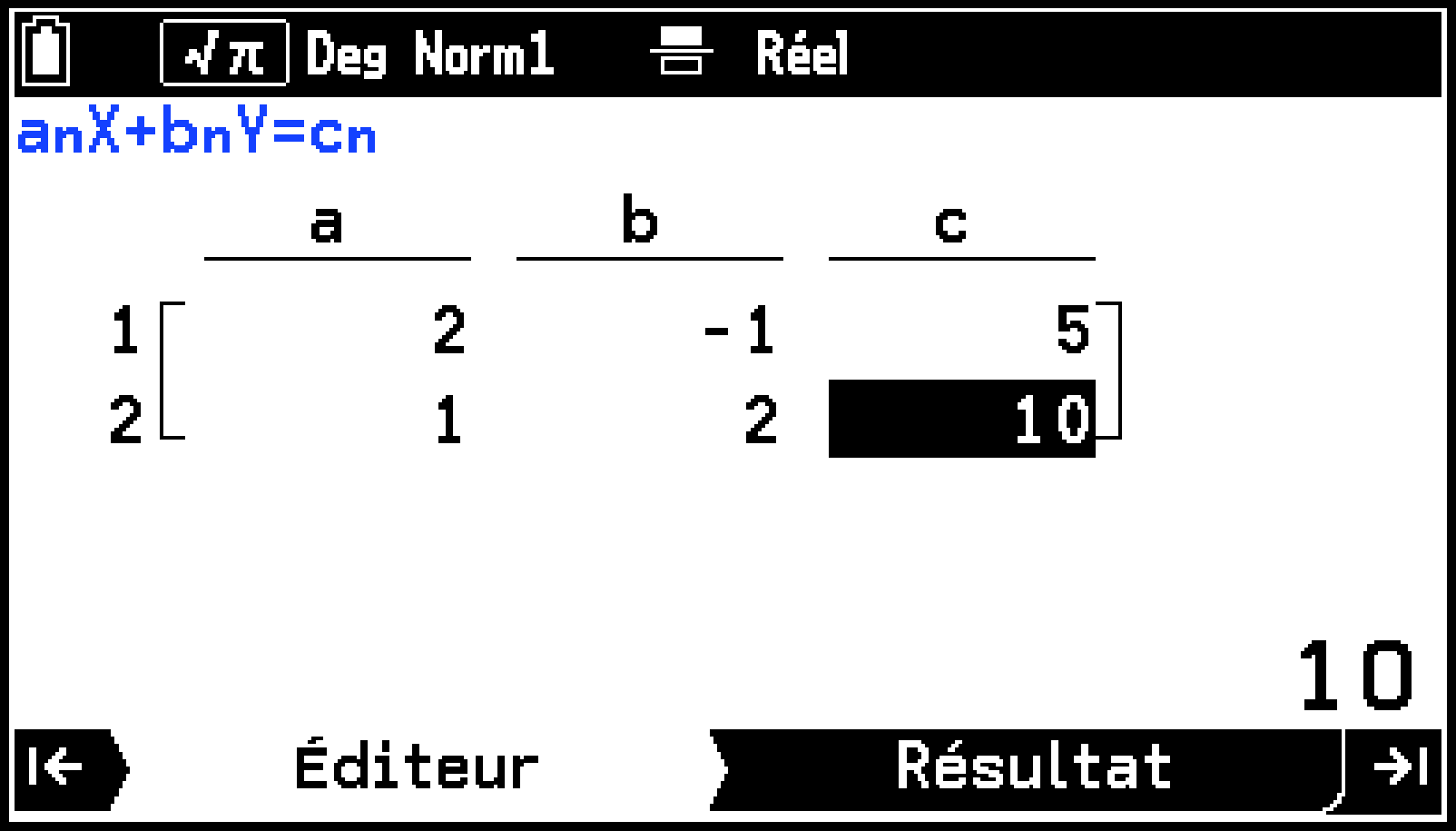
Cela permet d’afficher les solutions pour et dans l’onglet Résultat. Les détails concernant les valeurs de la cellule à l’emplacement actuel du curseur sont affichés dans le coin inférieur droit de la fenêtre.*
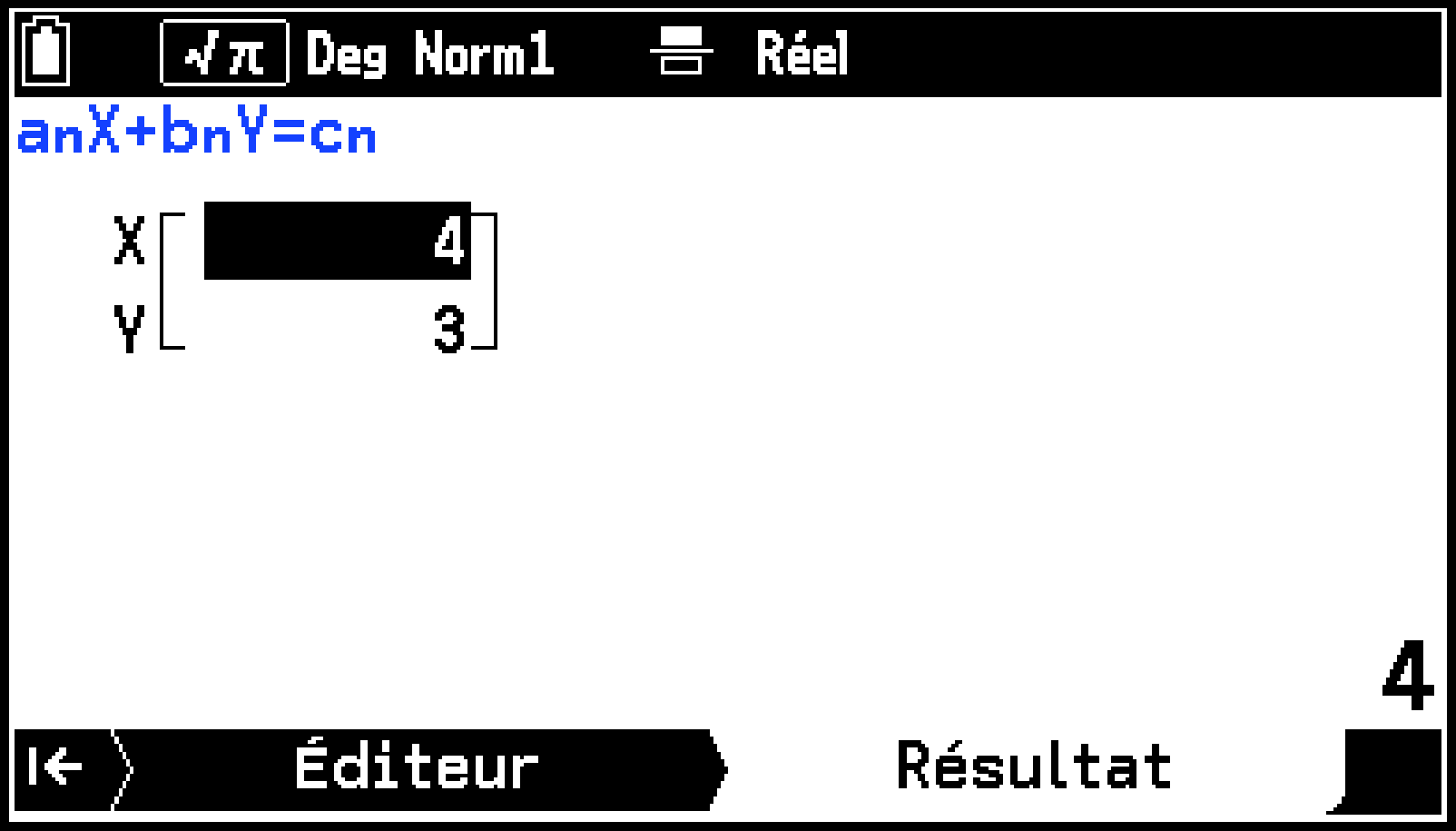
Lorsque S > [Résultat ] est activé, l’affichage se présente sous la forme et lorsque cela est possible (forme décimale lorsque ce n’est pas possible).
Lorsque S > [Résultat ] est désactivé, l’affichage se fait uniquement sous forme décimale.
Remarque
Le message « Solutions infinies Solutions infinies » s’affiche lorsqu’il y a une infinité de solutions.
La calculatrice utilise la matrice inverse -1 de la matrice des coefficients pour résoudre un système d’équations linéaires. Pour cette raison, la précision peut diminuer lorsque le déterminant Det() de la matrice des coefficients s’approche de 0.
Résolution d’équations d’ordre supérieur
Exemple : Pour résoudre
-
h > Équations
-
Dans l’onglet Type, sélectionnez [Polynomiale] et appuyez sur > ou O.
-
Dans l’onglet Degrés, sélectionnez le degré de l’équation, puis appuyez sur > ou O.
-
Dans l’onglet Éditeur, saisissez les coefficients de l’équation.
-
Pour résoudre l’équation, appuyez sur > ou O.
Puisque nous résolvons une équation quadratique, nous sélectionnons ici [a2X2+a1X+a0=0].
1E2Es-(M)2E
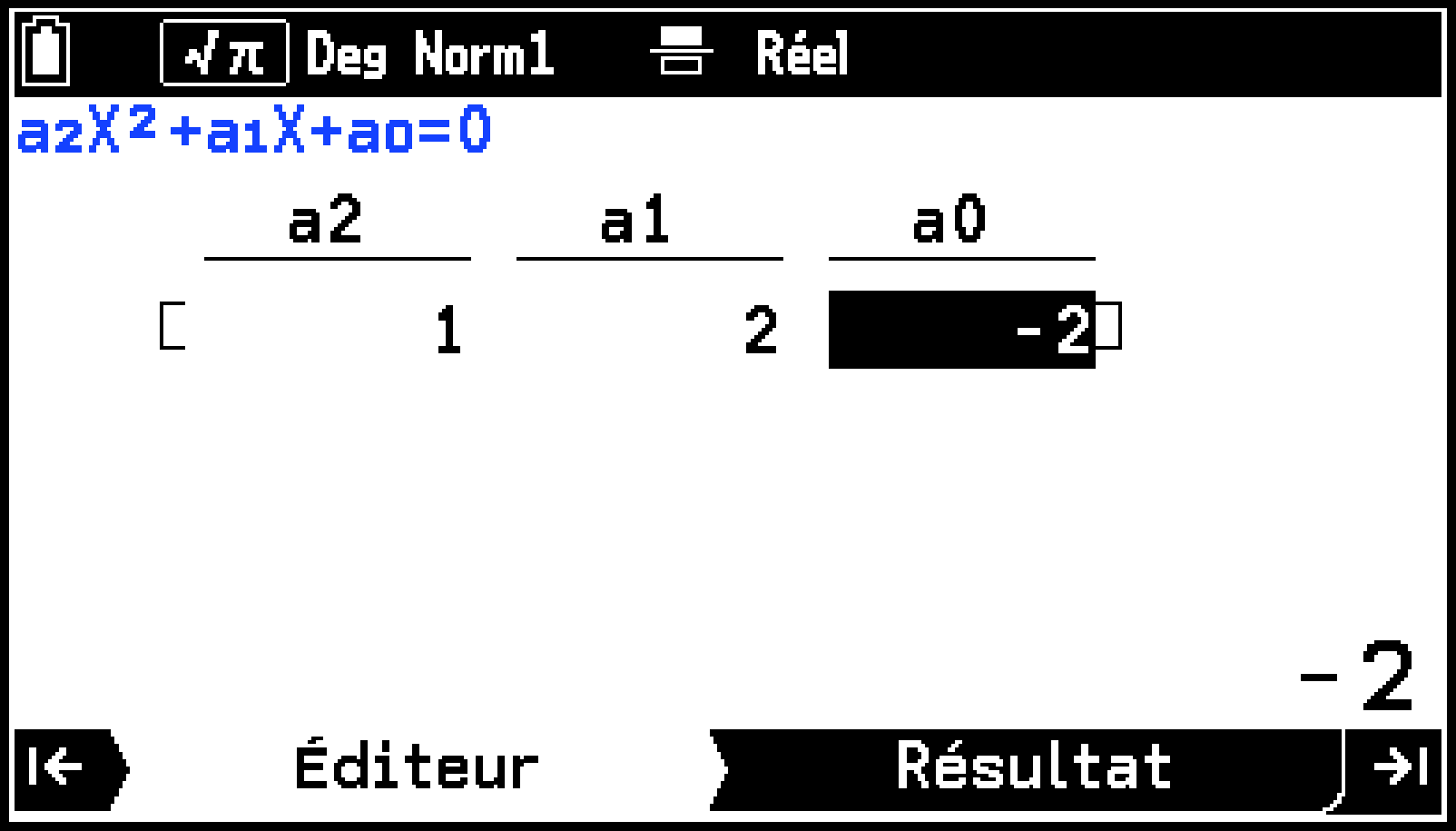
Cela permet d’afficher la solution pour dans l’onglet Résultat. Les détails concernant les valeurs de la cellule à l’emplacement actuel du curseur sont affichés dans le coin inférieur droit de la fenêtre.*
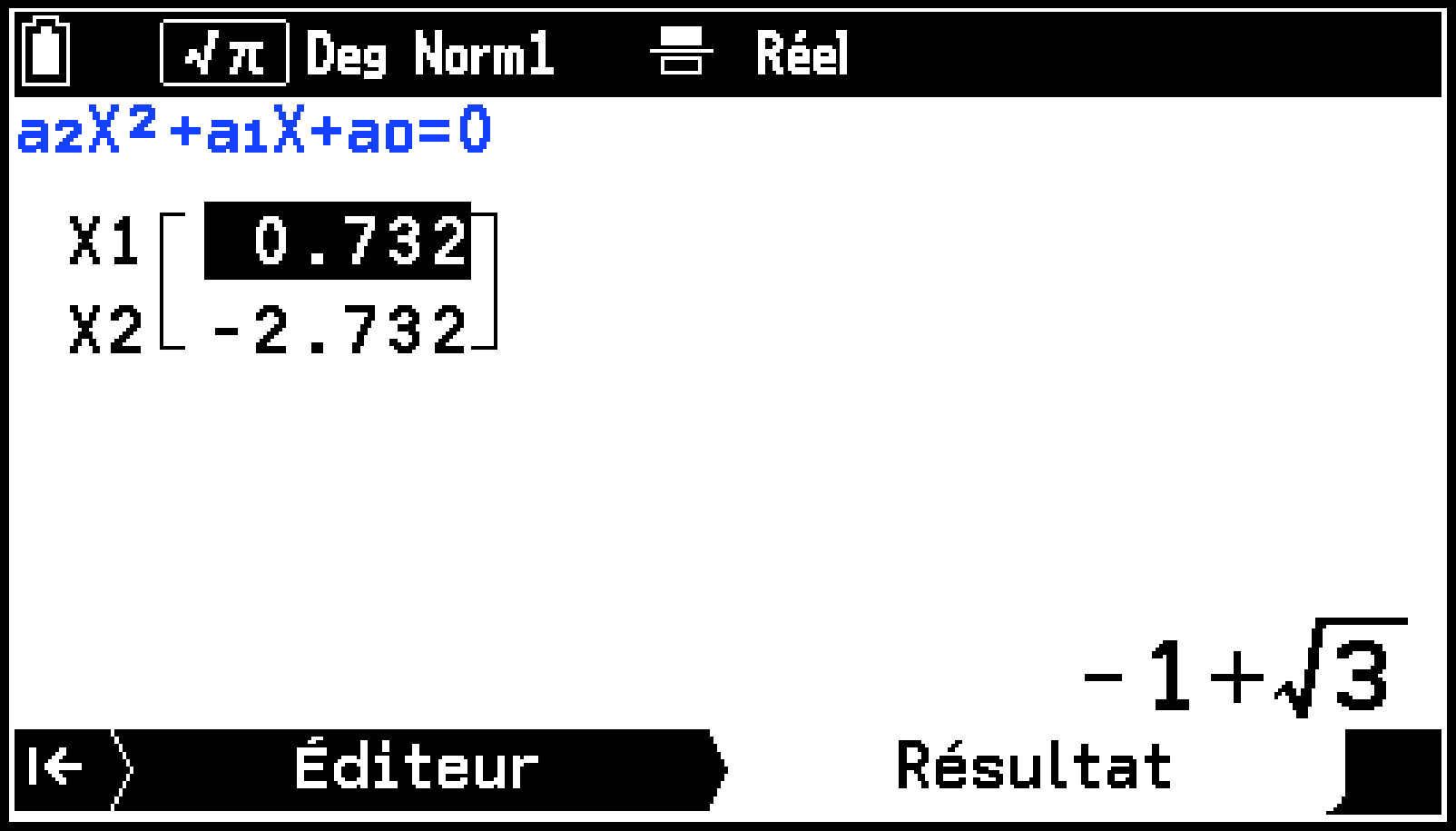
Lorsque S > [Résultat ] est activé, l’affichage se présente sous la forme et lorsque cela est possible (forme décimale lorsque ce n’est pas possible). Lorsque S > [Résultat ] est désactivé, l’affichage se présente sous forme décimale.
Remarque
Si l’équation a plusieurs solutions, le nombre de solutions est affiché à droite de la solution.
Exemple : Solution de

Les calculs d’équations d’ordre supérieur peuvent ne pas donner des résultats précis ou provoquer une erreur lorsque l’équation a plusieurs solutions.
Si l’équation a une solution imaginaire, la solution est affichée sous la forme spécifiée par le réglage S > [Forme complexe].
L’utilisation de la touche S est ignorée dans l’onglet Résultat. Utilisez la touche S dans l’onglet Éditeur.
Utilisation de Solveur
Vous pouvez trouver la valeur de n’importe quelle variable de l’équation sans avoir à résoudre l’équation en la transformant ou en l’organisant.
Exemple : Supposons qu’un objet soit lancé en l’air avec une vitesse initiale V et qu’il atteigne une hauteur H après un temps T. Utilisez l’équation ci-dessous pour déterminer la vitesse initiale V lorsque H = 14 (m) et T = 2 (secondes), et l’accélération gravitationnelle G = 9,8 (m/s2).
-
h > Équations
-
Dans l’onglet Type, sélectionnez [Solveur] et appuyez sur > ou O.
-
Dans l’onglet Configuration, entrez l’équation sur la ligne Éq.
-
Appuyez sur O.
-
Spécifiez pour laquelle des variables vous voulez résoudre.
-
Appuyez sur O pour afficher la boîte de dialogue Inconnue.
-
Pour obtenir la vitesse initiale V, sélectionnez [V] et appuyez sur O.
-
Saisissez successivement H=14, T=2, puis G=9.8.
-
Appuyez sur >. Ou sélectionnez
 et appuyez sur O.
et appuyez sur O.
H = VT -e1d2r GT i
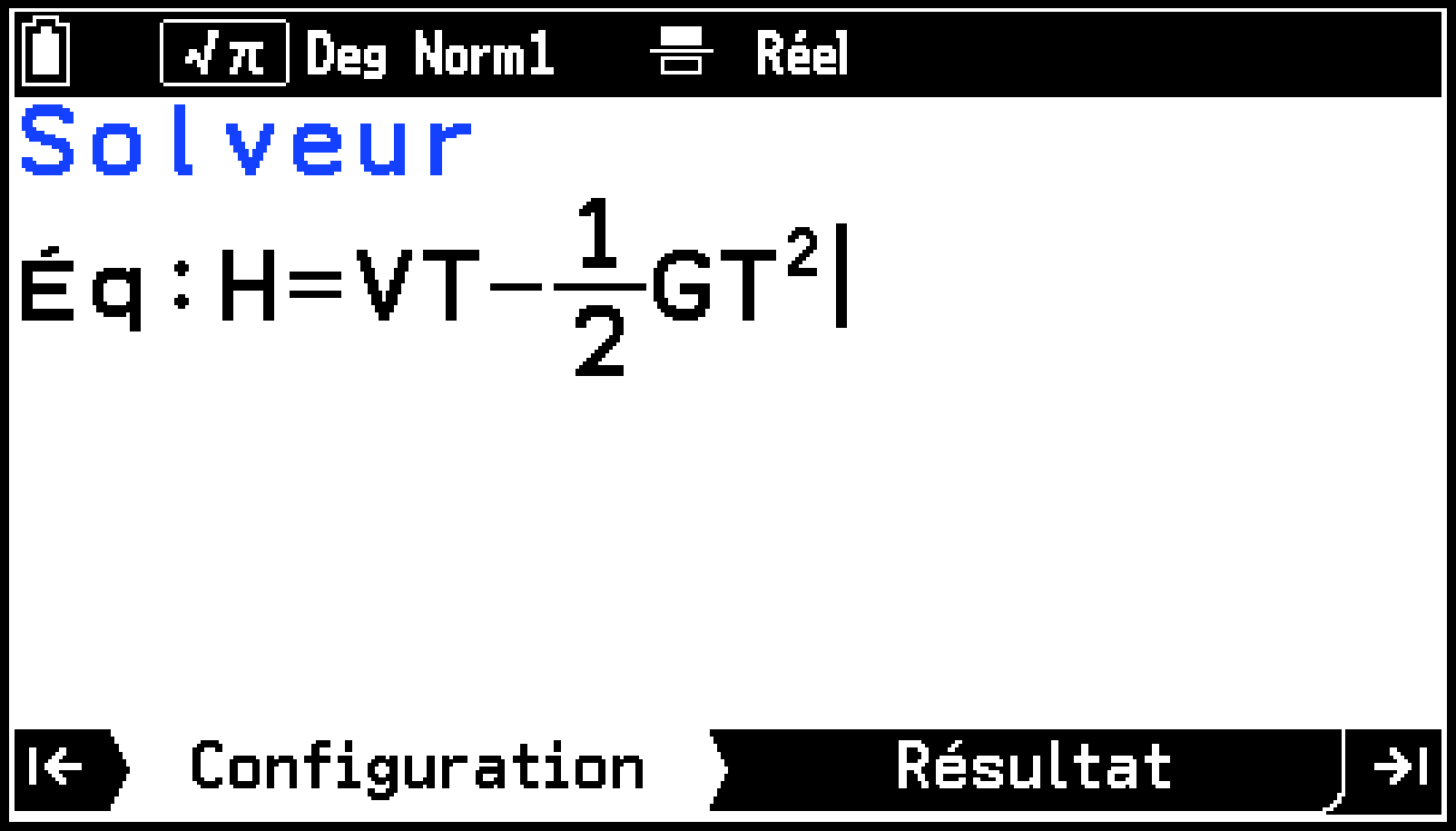
La liste des variables incluses dans l’équation s’affiche.
14Ed*2E9.8E
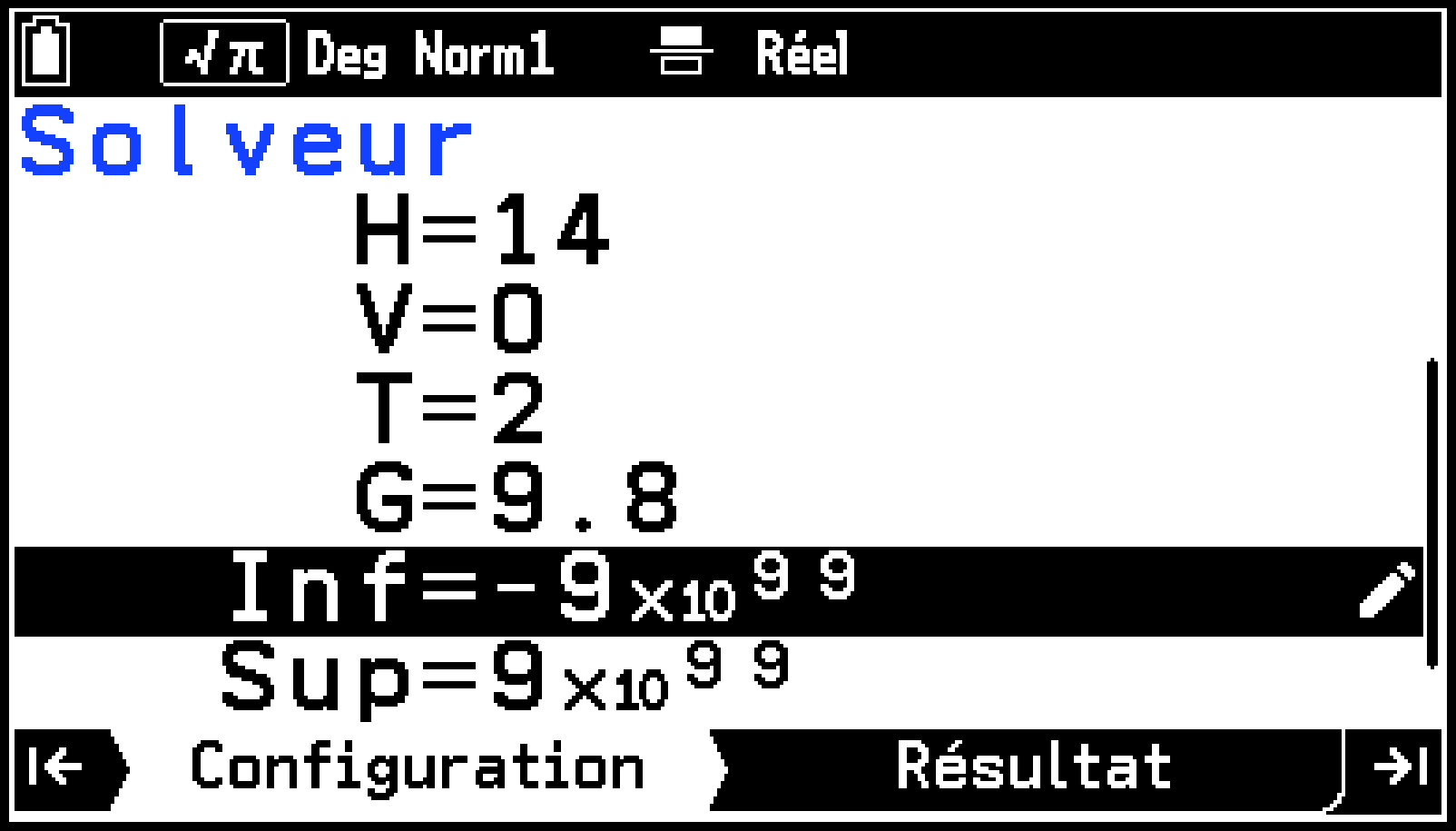
La valeur à résoudre est la valeur de l’estimation initiale. Ici, la valeur initiale estimée est 0.
Sur les lignes « Sup= » et « Inf= », saisissez les limites supérieure et inférieure de la solution souhaitée, si nécessaire.
Cela permet d’afficher résultats du calcul s’affichent sur l’onglet Résultat.
« Gch= » et « Drt= » sont les résultats calculés du côté gauche et du côté droit avec le résultat obtenu.
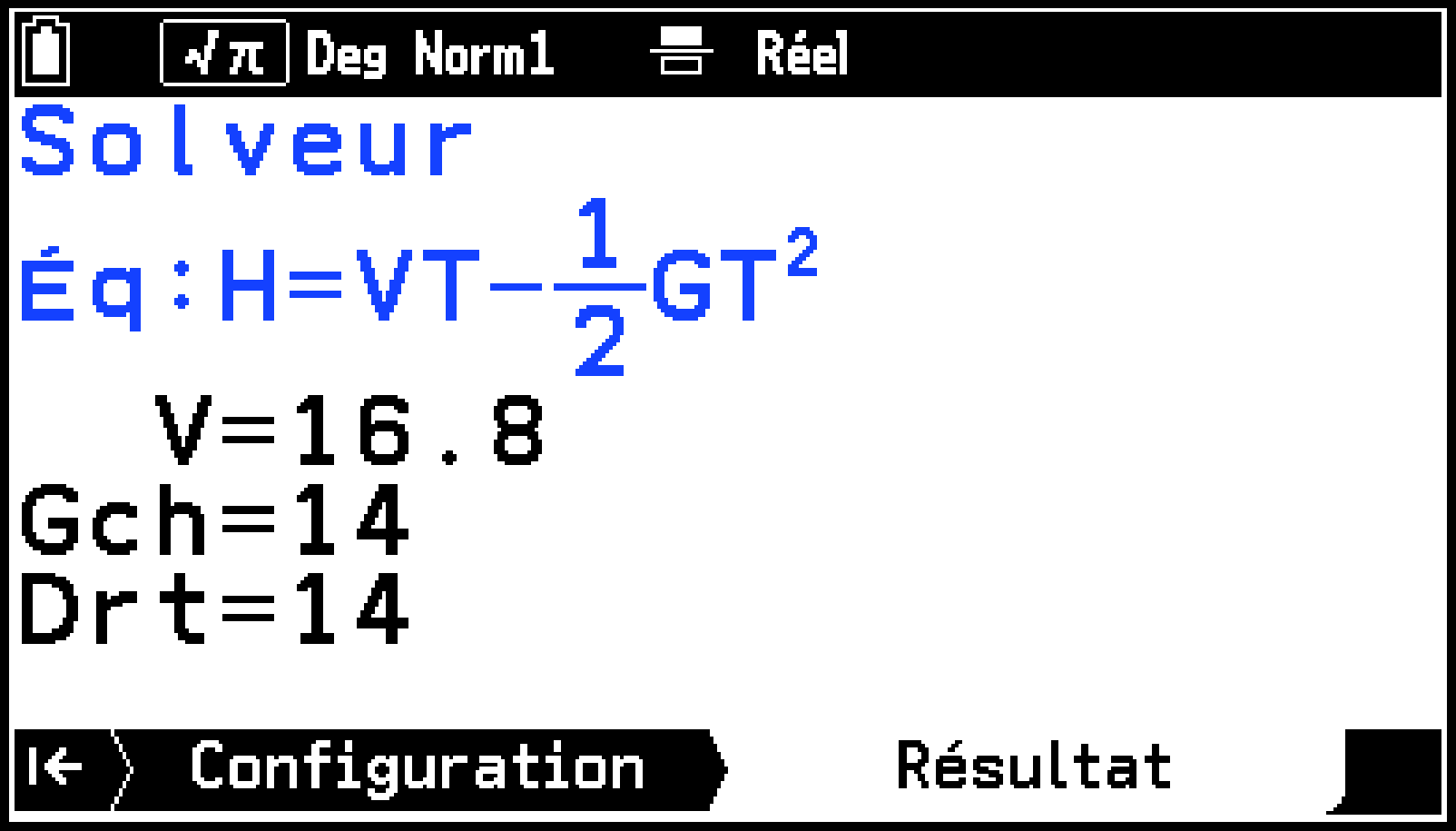
Remarque
et X sont traités comme une seule et même variable.
Si vous saisissez une expression sans « = » sur la ligne « Éq » de l’étape 3, « expression = 0 » est supposée.
Les fonctions enregistrées avec l’application Graph&Table peuvent être saisies sur la ligne « Éq ». Sélectionnez T > [Rappeler], mettez en surbrillance la fonction que vous souhaitez saisir, puis appuyez sur O.
Solveur utilise la méthode d’approximation de Newton pour trouver les résultats. Les valeurs de « Gch= » et « Drt= » sont affichées car le calcul par la méthode de Newton peut produire une erreur par rapport à la solution réelle. Plus la différence entre les valeurs de « Gch= » et « Drt= » se rapproche de 0, plus l’erreur dans les résultats du calcul est faible.
Le bouton ![]() s’affiche à l’écran lorsque la calculatrice juge que la convergence n’est pas suffisante pour les résultats affichés.
s’affiche à l’écran lorsque la calculatrice juge que la convergence n’est pas suffisante pour les résultats affichés.
Solveur n’obtient qu’une seule solution. Pour plus d’informations sur l’obtention de solutions multiples d’une équation d’ordre supérieur (telle que ), consultez Résolution d’équations d’ordre supérieur.